In questa guida, spiegheremo come creare il tuo robot musicale Discord per riprodurre la tua musica preferita su un entireserver. Se segui questa guida passo dopo passo, l'intero processo è generalmente molto semplice e avrai molto controllo su come tutto funziona per il tuo server specifico.
Per cominciare, spiegheremo cosa ti servirà per farlo funzionare, e poi vedremo come puoi configurare il bot e come puoi configurarlo una volta che è sul tuo server.

Guida introduttiva - Cosa serve per un Bot musicale su Discord
Prima di poter installare il robot musicale Discord, è necessario assicurarsi di disporre delle autorizzazioni appropriate. O devi essere il proprietario del server oppure devi disporre dei diritti di amministratore. Se non disponi di tali diritti, dovrai chiedere al proprietario esistente. Per scoprire quali autorizzazioni ha il tuo ruolo su Discord, fai clic su "Impostazioni server".
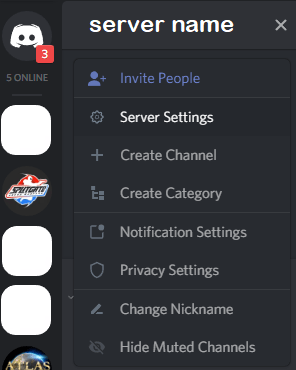
Per fare questo, fai clic su sulla freccia a discesa accanto al nome del server in alto a sinistra. Quindi, fai clic su Impostazioni servernella finestra visualizzata.
Nella pagina delle impostazioni, fai clic su Ruolia sinistra, quindi a destra, guarda per il tuo ruolo. Dovrebbe essere il ruolo più importante, che è essenzialmente il ruolo di amministratore del server, o uno degli altri.
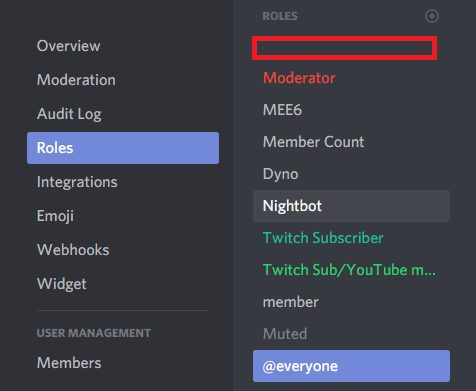
Fai clic sul tuo ruolo e assicurati che l'opzione "Amministratore" sia stata attivata.Questo ti permetterà di aggiungere robot al tuo canale Discord.
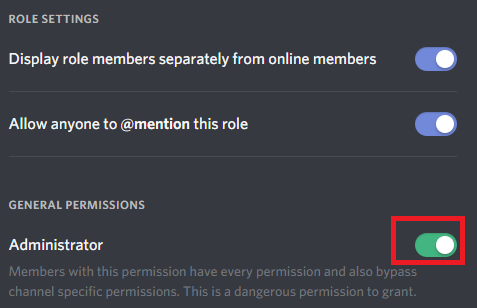
Successivamente, è tempo di trovare un buon robot musicale Discord. Per questo tutorial, useremo Rythmbot. Puoi trova la pagina di download qui.
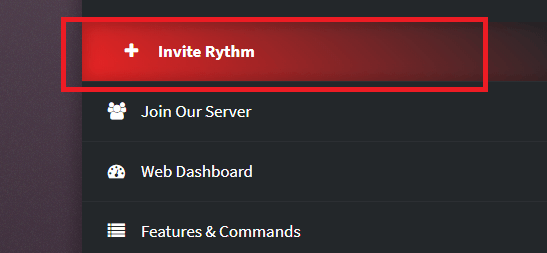
Nella pagina di download di Rythmbot, fai clic sul pulsante Invita Rythm. Ciò aggiungerà Rythm al tuo server.
Successivamente, dovrai scegliere il server a cui desideri che Rythm ti faccia parte. Potrebbe essere necessario accedere all'account Discord sul browser prima di visualizzare questa opzione. Se disponi delle autorizzazioni di amministratore su più server, assicurati di scegliere quello giusto.
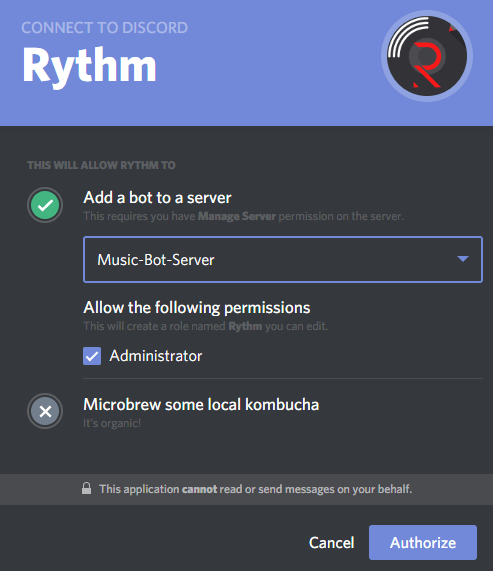
Dopodiché, fai semplicemente clic su Autorizzae Rythm verranno aggiunti al tuo server. Successivamente, è tempo di creare un canale vocale per il robot musicale. Può essere un modo divertente per creare una stazione radio o un'esperienza di ascolto sociale, ma non vuoi davvero il robot musicale nel tuo canale di chat vocale standard.
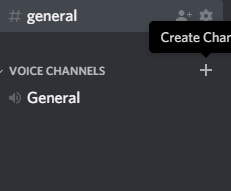
Per fare ciò, torna su Discord e fai clic su "+"nella sezione dei canali vocali, che si trova sul lato sinistro della finestra di Discord.
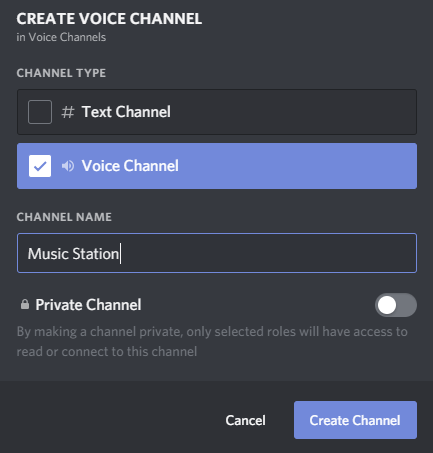
Successivamente, scegli un nome per il server e assicurati di selezionare l'opzione Canale vocale. È giunto il momento di convincere Rythm a unirsi al canale. Per fare ciò, trova prima qualsiasi brano su Internet. Ad esempio, visita Youtube e cerca una traccia musicale.
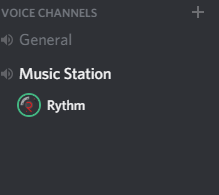
Quindi, copia l'URL per quel brano e torna su Discord, e digita ! gioca 'youtubeurlhere'.assicurati di sostituire "youtubeurlhere" con l'URL che desideri riprodurre. Rythmbot si unirà al primo canale vocale e inizierà a suonare. Puoi quindi fare clic e trascinarlo per spostarlo sul tuo canale musicale.
Se vuoi che il bot musicale vada via, digita semplicemente ! Disconnettie lascerà il canale che è attualmente in. Se vuoi che il bot si unisca al canale in cui ti trovi, digita ! join.
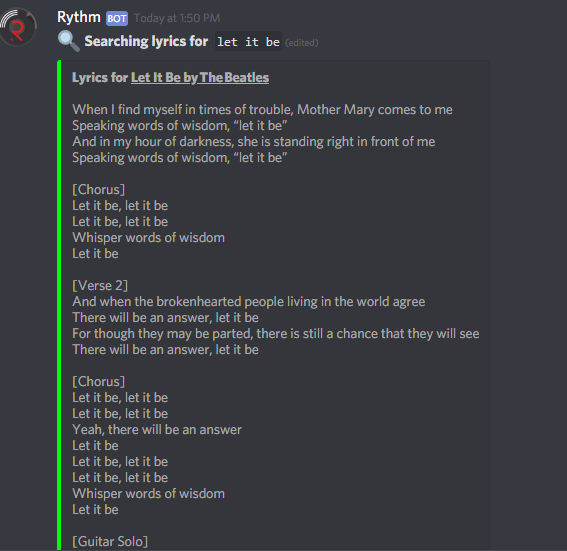
Ci sono molti altri comandi disponibile per l'uso con Rythmbot. Ad esempio, digitando '! Lyrics nome canzone del brano'può restituire risultati per i testi e incollarli nel canale di testo.
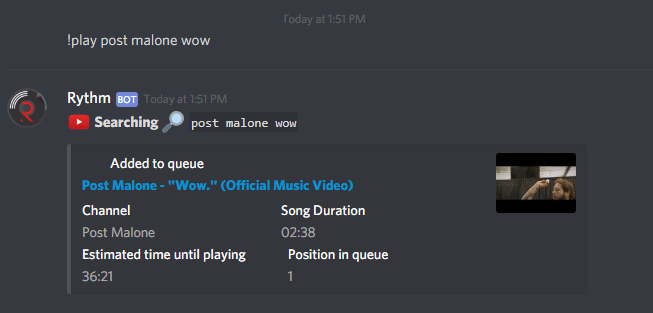
Non è nemmeno necessario trovare l'URL specifico per un brano. In effetti, puoi semplicemente digitare ! Play 'nome del brano'e il bot lo cercherà e poi lo aggiungerà alla coda di riproduzione.
Il Discord Bot non sta suonando Musica: aiuto!
Questo è un problema comune a molti utenti di Musicbot di Discord, ma in genere è molto facile da risolvere. Innanzitutto, se non riproduce alcun suono, potrebbe essere necessario spostare il server in una posizione più vicina al bot. Nella mia esperienza, ho trovato utile il passaggio a un server USA.
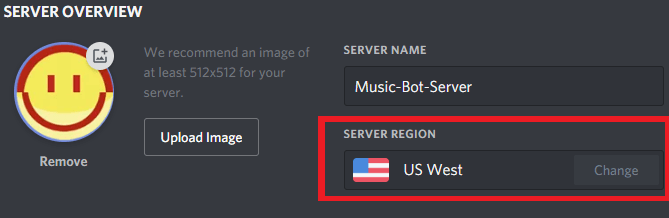
Per fare ciò, fai clic sulla freccia a discesa accanto al nome del tuo server in alto a sinistra. Quindi, fai clic su Impostazioni server. Quindi, nella panoramica del server, fai clic sull'opzione della regione del server per modificare il tuo server.
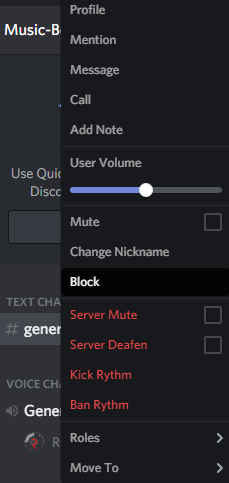
Se non funziona, assicurati che il bot musicale Discord non sia disattivato. Fai clic con il pulsante destro del mouse sul bot quando si trova nel voicechannel, quindi assicurati che il "volume utente" non sia a zero. Inoltre, assicurati che "mute" e "server mute" non siano spuntati. Le opzioni devono corrispondere all'immagine mostrata sopra.
Se i problemi persistono, prova a digitare ! Disconnettinella chat generale e quindi digita ! joinper disconnettere e riconnettere il bot. A volte questo può risolvere i problemi.
Come nota finale, assicurati di essere effettivamente collegato al server. Devi essere connesso al server per poter ascoltare anche la musica.
Infine, un altro suggerimento. Se vuoi farlo in modo che solo il bot possa riprodurre l'audio nel canale in cui si trova, dovrai assegnare un ruolo unico al bot.
Innanzitutto, fai clic sulla freccia a discesa accanto al nome del tuo server in alto a sinistra. Quindi, fai clic su Impostazioni server.
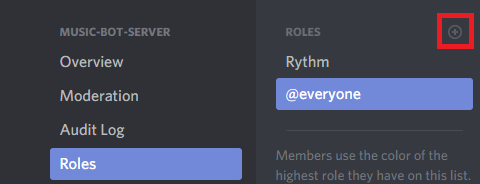
Fai clic su Ruoli, quindi fai clic sul piccolo pulsante '+'in alto. Assegnalo a qualcosa come Music Bot. Salva le modifiche e chiudi quella pagina.
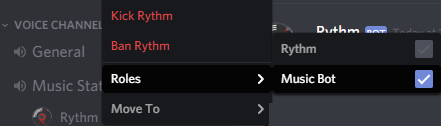
Successivamente, fai clic destro sul Rythmbote assegnagli il ruolo di music bot.
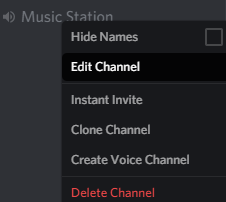
Infine, fai clic con il pulsante destro del mouse sul canale musicale e fai clic su Modifica canale. Esamina ogni ruolo e rendilo disponibile in modo che nessun ruolo possa utilizzare la chat vocale, ma assicurati che il ruolo del robot musicale possa utilizzare la chat vocale.
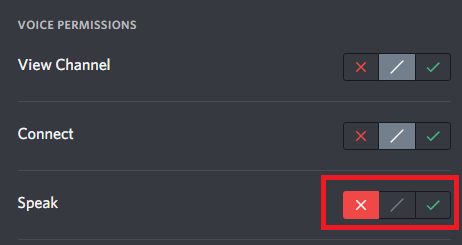
Il ruolo 'Everyone' richiede questa impostazione su 'x' e il ruolo Music Bot ha bisogno di questa impostazione sul segno di spunta.
Riepilogo
Speriamo che questa guida al bot musicale di Discord sia stata utile. Se hai domande o hai bisogno di ulteriore aiuto, lascia un commento e ti ricontatterò quando posso.